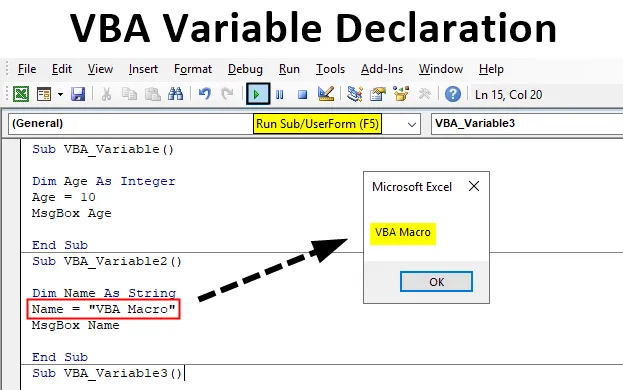
Variabel erklæring i VBA
Selv om det ikke er obligatorisk å erklære variabelen på det aller første trinnet i VBA Coding. Vi kan skifte eller flytte denne prosessen senere mellom koden før vi kaller verdiene som er lagret i den variabelen. Men det er alltid lurt å erklære i begynnelsen av koden. Så vi får ideen om hvilke og alle variabler som må tildeles verdi.
I VBA har vi 2 typer data. Fast og variabel. Variabler er de datatypene hvis verdier alltid vil endres og kan endres. Variabler i VBA er de datatypene som består av noen verdi eller minner i dem. Uansett hva vi mater inn i en variabel blir lagret et sted i minnet om variabler.
Mens vi erklærer hvilken som helst variabel, kan vi velge hvilket som helst navn for det. Det kan være et alfabet eller et ord. Det anbefales alltid å erklære variabelen med navnet vi utfører for den koden. Anta at vi lager makro for en database med kontaktdetaljer. For å definere variabelen kan vi velge FirstName eller FName for å definere variabelen som String. Dette vil gi inntrykk av hva slags verdier vi trenger å lagre i den variabelen.
Det er noen ofte brukte datatyper for å deklarere eventuelle variabler som;
- heltall
- string
- Dobbelt
- Lang, etc.
Hvordan bruke Excel VBA variabel erklæring?
La oss prøve med noen eksempler på VBA-variabel deklarasjon i Excel.
Du kan laste ned denne VBA-variabel deklarasjon Excel-mal her - VBA variabel deklarasjon Excel-malEksempel 1 - VBA-variabel erklæring
I dette eksemplet vil vi se hvordan du bruker en variabel med en heltal datatype. For dette trenger vi en modul der vi skal skrive koden.
Trinn 1: Gå til Sett inn- menyen og velg Modul som vist nedenfor.
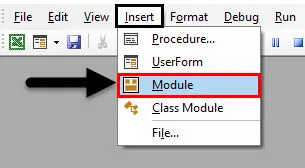
Trinn 2: Sett inn en underkategori bedre i navnet på den utførte funksjonen som vist nedenfor.
Kode:
Sub VBA_Variable () Slutt Sub
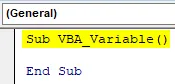
Trinn 3: Her skal vi skrive ut aldersnummer. Så per det, definerer du alle variabler som alder med datatype Heltall som vist nedenfor.
Kode:
Sub VBA_Variable () Dim Age As Integer End Sub
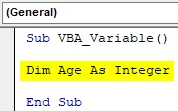
Trinn 4: Heltall kan lagre verdien fra området -32768 til +32767 appx. Tildel nå en verdi til deklarert variabel Alder, la oss si at den er 10.
Kode:
Sub VBA_Variable () Dim Age As Heeltall Age = 10 End Sub
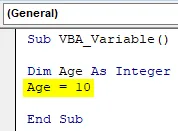
Trinn 5: Nå for å se verdien som er lagret i variabelen Alder, vil vi bruke MsgBox som vist nedenfor. Dette vil skrive ut verdien som er lagret i en tilordnet variabel.
Kode:
Sub VBA_Variable () Dim Age As Heiltalder = 10 MsgBox Age End Sub
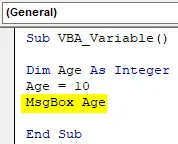
Trinn 6: Nå, til slutt, kompiler koden og kjør den ved å klikke på Play- knappen som er under menylinjen eller trykk på F5- funksjonstasten. Vi vil se meldingsboksen som inneholder aldersnummeret som 10 som er innenfor området for heltallgrensen.
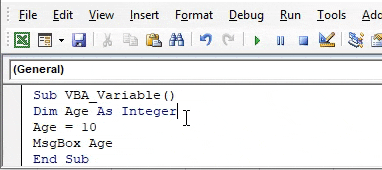
Eksempel 2 - VBA-variabel erklæring
På en lignende måte vil vi bruke strengdatatypen. En strengdatatype brukes til lagring av tekst eller alfabetiske verdier. Tenk at hvis vi oppretter databasen med Fornavn og Etternavn, må vi erklære variabelen for den.
Trinn 1: Åpne først en modul og skriv underkategorien der som vist nedenfor.
Kode:
Sub VBA_Variable2 () Slutt Sub
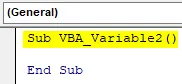
Trinn 2: Definer nå en variabel som Navn og gi den en datatype som Streng som vist nedenfor.
Kode:
Sub VBA_Variable2 () Dim Navn Som String End Sub
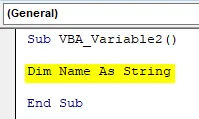
Trinn 3: Tilordn deretter hvilken som helst tekstverdi i den definerte variabelen Navn. La oss si at verdien er “ VBA Macro ” som vist nedenfor.
Kode:
Sub VBA_Variable2 () Dim Name As String Name = "VBA Macro" Slutt Sub
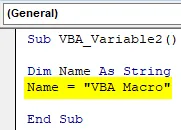
Trinn 4: For å få verdien lagret i variabel Navn, bruker vi msgbox til å skrive ut verdien som vist nedenfor.
Kode:
Sub VBA_Variable2 () Dim Name As String Name = "VBA Macro" MsgBox Name End Sub
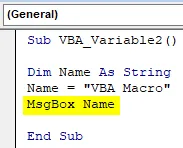
Trinn 5: Sett sammen koden og kjør. Vi ser i meldingsboksen “VBA Macro” er skrevet ut.
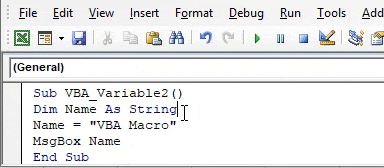
Trinn 6: I stedet for MsgBox, velger vi også området med celler, der vi trenger å skrive ut verdien. For dette formålet, velg funksjon Område som tilordner lokasjonscellene der vi vil skrive ut verdiene som er lagret i en definert variabel. La oss vurdere de cellene fra A1 til D3 og deretter legge verdien som er lagret i variabelen som vist nedenfor.
Kode:
Sub VBA_Variable3 () Dim Name As String Name = "VBA Macro" Range ("A1: D3") = "VBA Macro" End Sub
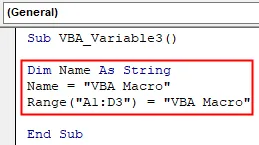
Trinn 7: Kjør koden igjen. Vi vil se, teksten “VBA Macro” blir skrevet ut fra celle A1 til D3 som vist nedenfor.
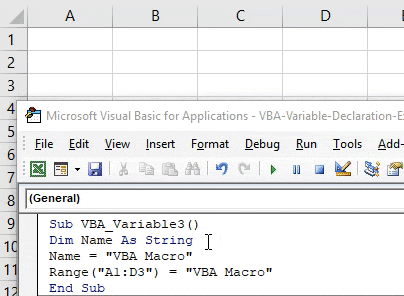
Eksempel 3 - VBA-variabel erklæring
I dette eksemplet vil vi bruke en lang datatype og se hvordan verdiene som krysser området for heltall ( som er -32768 til +32767 ). Anta at vi vil lagre verdien på minne som er mer enn et heltall kan tillate. For dette,
Trinn 1: Åpne en ny modul opprett underkategorien. Og definer en variabel som Memory tildeler den lang datatype i den som vist nedenfor.
Kode:
Sub VBA_Variable4 () Dim Memory As Long End Sub
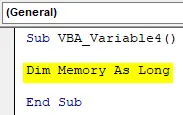
Trinn 2: Tildel nå en hvilken som helst stor verdi, la oss si 123123, som er utenfor området for heltall som vist nedenfor.
Kode:
Sub VBA_Variable4 () Dim Memory As Long Memory = 123123 End Sub
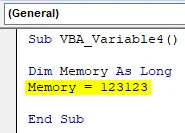
Trinn 3: Bruk nå MsgBox til å skrive ut verdien som er lagret i variabelt minne som vist nedenfor, med minneenheten som " Bytes "
Kode:
Sub VBA_Variable4 () Dim Memory As Long Memory = 123123 MsgBox Memory & "Bytes" End Sub
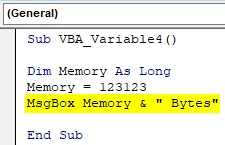
Trinn 4: Kjør nå koden. Vi vil få meldingsboksen med meldingen “123123 Bytes” som verdien som er lagret i variabelt minne .
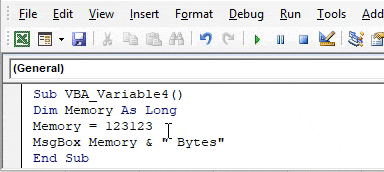
Fordeler med VBA-variabel erklæring
- Variabel gir identiteten til typen variabel vi ønsker å erklære.
- Hvis vi erklærer noen variabel i begynnelsen av koden, er det ganske en påminnelse om at vi vurderer å lagre verdiene i den.
- Vi kan lagre alle typer verdier i variabler, men datatypen skal være av den typen.
Ting å huske
- Det er en grense for å skrive navnet på variabelen som ikke skal være mer enn 255
- Oppgi alltid variabelen i begynnelsen av koden.
- Variabler er ikke store og små bokstaver, men det skal ikke være noe mellomrom mellom variabelnavnene.
- Den skal ikke inneholde noen spesiell karakter.
- En variabel skal starte med tekst eller alfabet, ikke med noe tall.
- Når en makro er opprettet, lagrer du filen mens makro aktiverer Excel for å unngå å miste koden.
Anbefalte artikler
Dette er en guide til VBA Variabel erklæring. Her diskuterer vi hvordan du bruker Excel VBA Variable Declaration sammen med praktiske eksempler og nedlastbar Excel-mal. Du kan også gå gjennom andre foreslåtte artikler -
- Excel VBA Save As
- Alternativ for å lime inn snarvei
- Hvordan bruke VBA DateValue-funksjon?
- Tips om Excel-hurtiganalyse
- Hvordan erklære globale variabler i VBA?